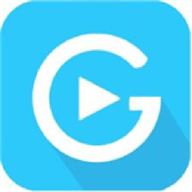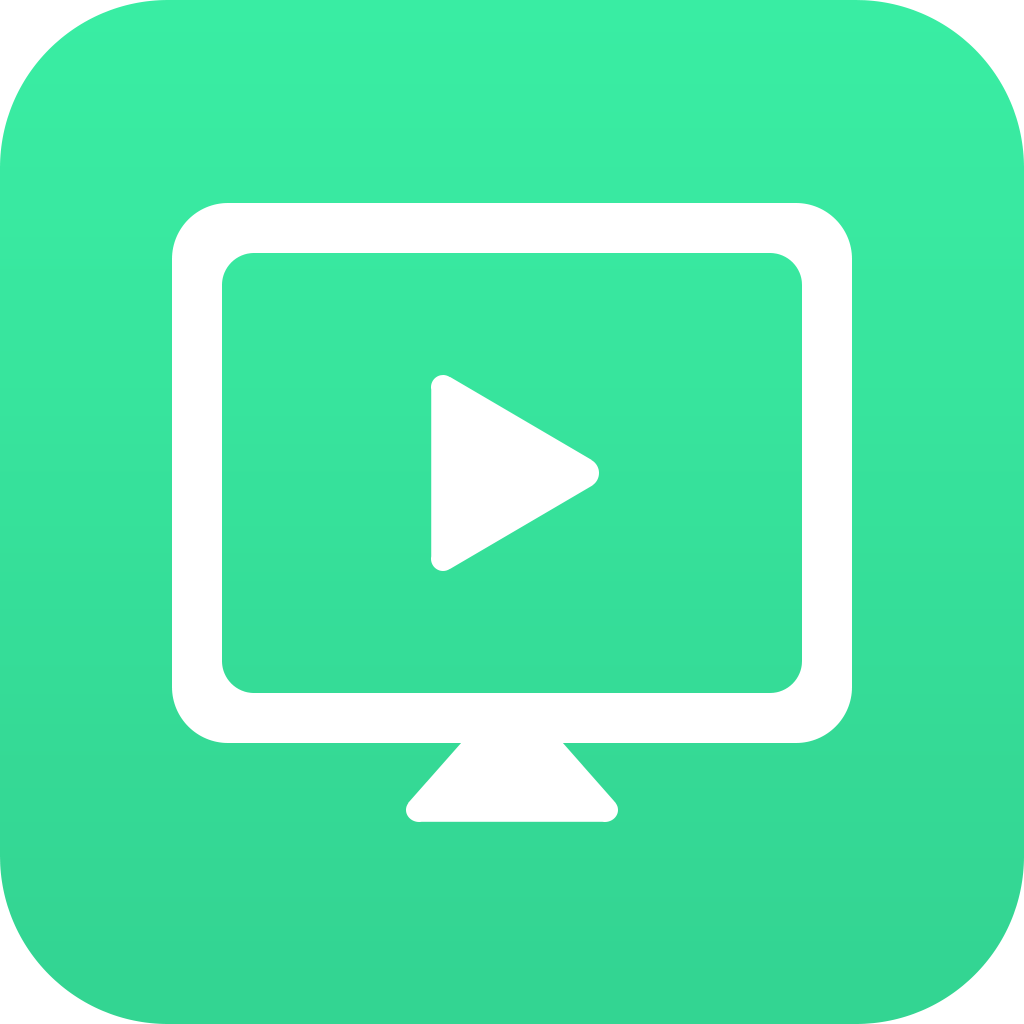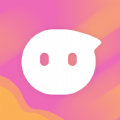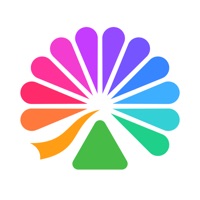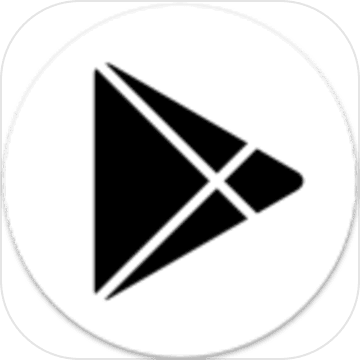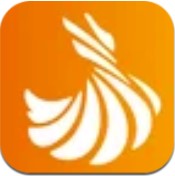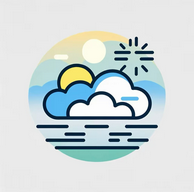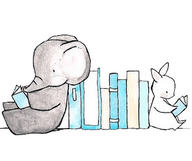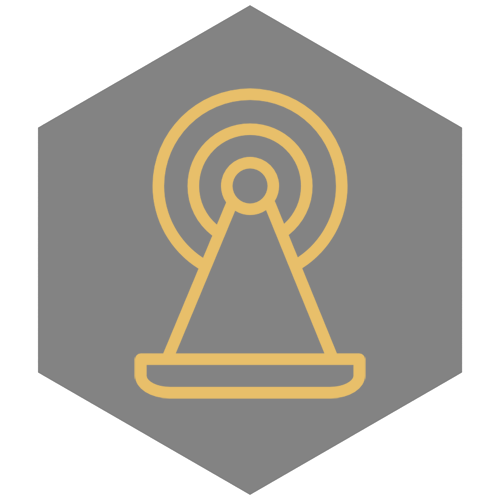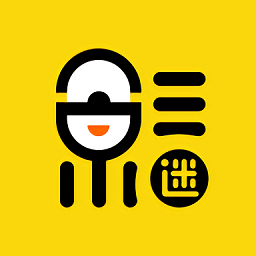轻松学会:一键清除浏览器缓存的方法
作者:佚名 来源:未知 时间:2025-05-03
在数字化时代,浏览器已成为我们日常生活中不可或缺的工具,无论是工作、学习还是娱乐,几乎每一项在线活动都离不开它。然而,随着我们在网页上的浏览和交互日益频繁,浏览器缓存也会逐渐累积。缓存虽然能加快网页加载速度,但过多的缓存却可能导致浏览器运行缓慢,甚至出现加载错误、网页显示异常等问题。因此,定期清除浏览器缓存是维护浏览器性能和保护个人隐私的重要步骤。下面,就让我们一起探索如何有效地清除浏览器缓存,让浏览器焕然一新。
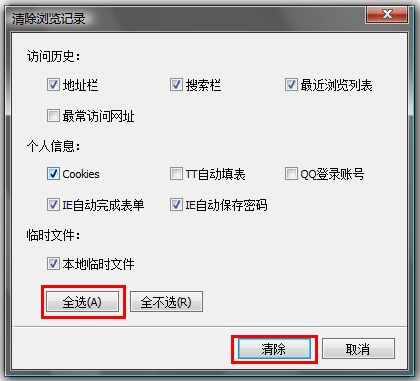
一、为什么需要清除浏览器缓存?
1. 提升网页加载速度:虽然缓存原本是为了加快网页加载速度而设计的,但随着时间的推移,缓存文件可能变得庞大且杂乱无章,反而拖慢了浏览器的整体性能。定期清理缓存,可以确保浏览器始终保持高效运行。
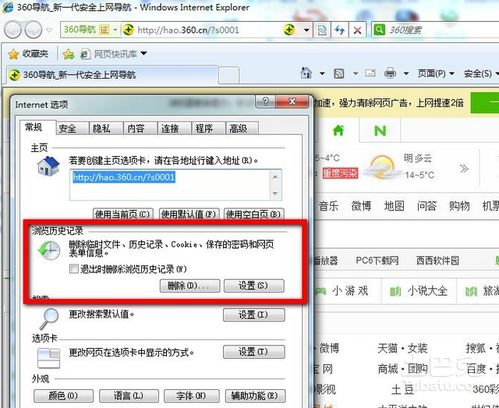
2. 解决网页显示问题:有时,网站可能会更新其内容和样式,但旧的缓存文件可能导致网页无法正确显示。清除缓存后,浏览器将加载最新的网页版本,从而解决显示异常的问题。
3. 释放存储空间:浏览器缓存会占用大量的硬盘空间,尤其是当你频繁访问视频、图片丰富的网站时。清理缓存可以有效释放存储空间,让你的设备运行更加流畅。
4. 保护个人隐私:缓存中可能包含你的浏览历史、登录信息等敏感数据。定期清除缓存,有助于减少个人隐私泄露的风险。
二、如何清除不同浏览器的缓存?
谷歌Chrome浏览器
1. 打开设置:点击浏览器右上角的“三点菜单”,选择“设置”。
2. 进入隐私与安全:在左侧菜单中选择“隐私设置和安全性”,然后点击“清除浏览数据”。
3. 选择清除内容:在弹出的窗口中,你可以选择要清除的时间范围(如过去一小时、过去一天等),并勾选“缓存的图片和文件”。如果需要,你还可以选择清除浏览历史、Cookie及其他站点数据。
4. 执行清除操作:点击“清除数据”按钮,等待片刻即可完成缓存清理。
微软Edge浏览器
1. 打开设置:点击浏览器右上角的“三点菜单”,选择“设置”。
2. 进入隐私与安全:在左侧菜单中选择“隐私、搜索和服务”,然后向下滚动到“清除浏览数据”部分。
3. 选择要清除的内容:点击“选择要清除的内容”链接,在弹出的窗口中选择时间范围和要清除的数据类型(包括“缓存的图片和文件”)。
4. 执行清除操作:点击“立即清除”按钮,等待操作完成。
火狐Firefox浏览器
1. 打开设置:点击浏览器右上角的“三条横线”菜单,选择“设置”。
2. 进入隐私与安全:在左侧菜单中选择“隐私与安全”。
3. 管理缓存:向下滚动到“Cookies和站点数据”部分,点击“清除数据”按钮。在弹出的窗口中,选择“缓存的Web内容”。
4. 执行清除操作:点击“清除”按钮,等待操作完成。
苹果Safari浏览器(Mac版)
1. 打开偏好设置:点击浏览器左上角的“Safari”,选择“偏好设置”。
2. 进入隐私:在顶部菜单中选择“隐私”标签。
3. 管理网站数据:点击“管理网站数据”按钮,这将显示一个包含所有已存储数据的列表。
4. 清除所有数据:如果要清除所有数据,可以点击左下角的“全部移除”按钮;如果只想清除特定网站的数据,可以选中该网站后点击“移除”或“移除全部”。
5. 清除缓存:返回隐私设置界面,向下滚动到“高级”部分,点击“开发”菜单下的“清空缓存”选项(如果“开发”菜单未显示,需要先启用它)。注意,此步骤可能因Safari版本而异。
苹果Safari浏览器(iOS版)
1. 打开设置:在iPhone或iPad上,打开“设置”应用。
2. 进入Safari浏览器:向下滚动并找到“Safari浏览器”选项。
3. 清除历史记录和网站数据:点击“清除历史记录与网站数据”按钮,确认操作即可。这将同时清除缓存、Cookie和历史记录。
三、注意事项
1. 备份重要数据:在清除缓存之前,确保你没有需要保留的缓存文件,特别是那些不再能从源网站下载的内容。
2. 登录状态:清除Cookie和站点数据后,你可能需要重新登录一些网站和服务。因此,在执行此操作前,请确保你记得所有必要的登录信息。
3. 定期检查:建议定期(如每月一次)检查并清除浏览器缓存,以保持浏览器的最佳性能。
4. 谨慎使用第三方工具:虽然市面上有许多第三方工具声称可以一键清理浏览器缓存,但使用它们时需格外小心,因为它们可能会误删重要文件或引入安全风险。
通过上述步骤,你可以轻松掌握如何清除不同浏览器的缓存,让浏览器保持高效、安全、私密。无论是为了提升浏览体验,还是为了保护个人隐私,定期清理浏览器缓存都是一项值得养成的良好习惯。希望这篇文章能帮助你更好地管理你的浏览器,享受更加流畅的在线生活。
- 上一篇: HostMonster主机与域名续费最新指南
- 下一篇: 如何在手机百度浏览器上登录百度账号?